Power BI ビジュアルの並べ替えオプション
この記事では、Power BI の視覚エフェクトで項目を並べ替える方法の指定に使用できるさまざまなオプションについて説明します。
capabilities.json ファイルに特に明記されていない限り、既定では、ビジュアルで並べ替え順序の変更はサポートされません。
並べ替え機能には、次のパラメーターのうち少なくとも 1 つが必要です。
既定の並べ替え
default オプションは最も単純な形式です。 ユーザーは任意の 1 つのフィールドと方向 (昇順または降順) に従って並べ替えができます。 ユーザーは [その他のオプション] メニューから方向とフィールドを選びます。
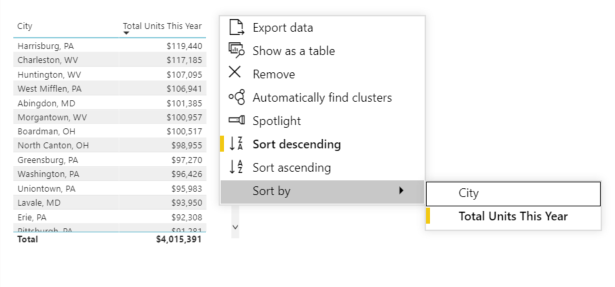
既定の並べ替えを有効にするには、capabilities.json ファイルに次のコードを追加します。
"sorting": {
"default": { }
}
暗黙的な並べ替え
暗黙的な並べ替えでは、パラメーター clauses を使って、各データ ロールの並べ替えを記述した並べ替え配列を事前に定義できます。 ユーザーは並べ替えの順序を変更できないため、Power BI では視覚エフェクトのメニューに並べ替えのオプションが表示されません。 ただし、Power BI では、指定された設定に従ってデータが並べ替えられます。
暗黙的な並べ替えを有効にするには、implicit の clauses を capabilities.json ファイルに追加します。clauses パラメーターには、それぞれ 2 つのパラメーターを持つ複数のオブジェクトを含めることができます。
role:並べ替えるDataMappingを決定しますdirection:並べ替えの方向を決定します (1 = 昇順、2 = 降順)
"sorting": {
"implicit": {
"clauses": [
{
"role": "category",
"direction": 1
},
{
"role": "measure",
"direction": 2
}
]
}
}
カスタム並べ替え
カスタム並べ替えにより、開発者は並べ替えを柔軟に行えます。 開発者は次のことができます。
- ユーザーが一度に複数のフィールドで並べ替えることができるようにします。
- データの既定の並べ替え順序を設定する
- 実行時にカスタム並べ替え操作を許可する
カスタム並べ替えを有効にする
カスタム並べ替えを有効にするには、capabilities.json ファイルに次のコードを追加します。
"sorting": {
"custom": {}
}
例: カスタム並べ替え API
let queryName1 = this.dataView.matrix.columns.levels[0].sources[0].queryName;
let queryName2 = this.dataView.matrix.columns.levels[1].sources[0].queryName;
let args: CustomVisualApplyCustomSortArgs = {
sortDescriptors: [
{
queryName: queryName1,
sortDirection: powerbi.SortDirection.Ascending
},
{
queryName: queryName2,
sortDirection: powerbi.SortDirection.Descending
},
]
};
this.host.applyCustomSort(args);